Как прикрепить gopro к штативу
5 аксессуаров, которые понадобятся сразу после покупки GoPro
Все же есть несколько основополагающих принципов, которые актуальны для любых условий съемки. Давайте рассмотрим все модели GoPro HERO7 Black, GoPro HERO6 Black, GoPro HERO5 Black.
Что мы покупаем в комплекте с экшн-камерой GoPro?
Начнем с того, что вы приобретаете GoPro уже с кое-каким приятным приданым, в заводскую комплектацию входит:
- стандартная рамка с трехлучевым крепежом;
- фиксирующий болт;
- быстросъемная защелка;
- две клейкие площадки на 3М-скотче для установки на ровную или изогнутую поверхность;
- одна батарея;
- зарядный USB-кабель.
Комплектация всех трех указанных моделей GoPro одинакова.
Это говорит о том, что уже при покупке камера совместима с любым видом GoPro-крепежа, а значит, готова к установке на любое оборудование или крепление. Пройдемся по тому, что Вам понадобится обязательно.
Карты памяти
Это must-have аксессуар. При покупке GoPro карта памяти понадобится сразу, так как сама камера встроенной памятью не располагает.
Если на 1-2 дня интенсивной съемки уходит примерно 16Гб, то лучше всего обзавестись одной основной картой на 32 Гб или 64 Гб и одной запасной для уверенности, особенно если планируются поездки больше чем на неделю, а стабильный Wi-Fi для выгрузки в облако не всегда будет доступен.
Компания GoPro сформировала целый список официально рекомендованных карт памяти для своих камер. Потому мы подготовили отдельную статью о том, какие карты стоит выбирать для каких съемок. В том числе с учетом того, что видео в режиме 4К и фото формата RAW требуют более скоростных карт, а при съемке в FullHD можно немного сэкономить.
Дополнительные аккумуляторы и зарядное устройство
Все перечисленные камеры оснащены съемным аккумулятором Li-ion 1220mA, который обеспечивает беспрерывное время работы камеры в течение приблизительно 1-1,5 часов.
Потому одна-две запасные батареи и зарядное устройство, работающее от сети (оно не входит в комплект камеры) – это совсем не роскошь, а жизненная необходимость. Ведь мы не хотим пропускать интересные моменты нашей жизни, из-за того, что камера снова разрядилась не вовремя.
Помимо родных аккумуляторов для GoPro неплохо зарекомендовали себя батареи от Telesin и Shoot, которые гораздо бюджетнее и по емкости не уступают оригинальным. Также если у Вас уже больше 1 батареи, не лишним будет и USB-зарядкое (хаб) на несколько батарей. Конечно же, комплектом это получится дешевле.
Кстати, если вы часто путешествуете в машине, пригодится и автозарядка. Она оснащена двумя портами, так что зарядить получится и камеру, и телефон.
Защитные пленки и стекла
Не нужно объяснять, зачем необходимы защитные пленки на дисплеи. Те пленки и стекла, которые предлагаются в продаже для GoPro, вполне можно наклеить самостоятельно.
Достаточно соблюдать простые правила:
- протереть и обезжирить поверхность экрана;
- снять защитный слой со стекла;
- ровно приложить стекло к поверхности экрана, медленно и аккуратно удаляя воздух.
Плавающая рукоятка
Плавающая рукоятка дает удобный хват, вы не устанете держать камеру. Она не тонет в воде и, как правило, снабжена яркой торцевой крышечкой, поэтому хорошо заметна в волнах.
Все три обсуждаемых сегодня модели камер водонепроницаемы. Специальный подводный корпус понадобится только при погружении на глубину более 10 м.
А вот плавающая рукоятка будет удобна и уместна не только при съемках на воде, но и в зимнее время года. Ее прорезиненное покрытие позволяет крепко удерживать камеру мокрыми руками или перчатками.
Выбор нетонущих ручек довольно широк, они отличаются в деталях: почти все имеют страховочные ремешки на запястье, некоторые снабжены гнездом для установки пульта. Есть полые рукоятки для хранения ценных мелочей (ключей, денег, ювелирных изделий).
Монопод
Монопод или другими словами, селфи-палка отличается от рукоятки тем, что дает больше зрелищности. Увеличивается угол обзора камеры, можно красиво и панорамно показать окружающий ландшафт и себя на его фоне. Отличная вещь для коллективных снимков.
Самой покупаемой моделью этого года можно смело назвать POV POLE, который выпускается в разных цветах и в двух вариантах размерной линейки на выбор: 19-53 см или 30-94 см.
Основные его достоинства – надежность, легкость и простота конструкции. Создателям POV POLE удалось учесть весь опыт и наработки в этой области, максимально устранив недостатки более ранних конструкций.
Отдельно любой монопод можно оснастить креплением для дистанционного пульта ради удобства управления камерой. А еще на монопод устанавливается держатель для смартфона в двух вариантах:
- чтобы управлять камерой через смартфон с помощью мобильного приложения;
- чтобы использовать смартфон вместо камеры и снимать на него.
И в заключение
GoPro любит спорт и активный отдых. И к каждому виду спорта особый серьезный подход. Например, креплениям камер для велосипедистов и лыжников у нас посвящены отдельные статьи.
Начните снимать с GoPro, и вы поймете, что нужно именно вам!
Удачных кадров! Ваш WazzA.
Приглашаем Вас подписаться на официальную страницу Wazza в Facebook, а также Telegram , Instagram и YouTube канал.
Если вы нашли ошибку, пожалуйста, выделите фрагмент текста и нажмите Ctrl+Enter.
Разбор фактов: ПО Insta360 удаляет монопод из кадра?

Купить Insta360 ONE X с максимальной выгодой! Подробнее.
Одним из самых ключевых преимуществ стабилизированных 360-градусных камер является возможность съемки от третьего лица, как если бы фото или видео были сняты с помощью летающей камеры-невидимки, парящей в метре-двух от пользователя. При этом многие обыватели, впервые столкнувшиеся с 360-градусной съемкой, не понимают, как создается этот эффект.
Если посмотреть на заявленные возможности Insta360 ONE X, то правдиво утверждение, что при использовании фирменного монопода-невидимки все снимки, загруженные с камеры в приложение, будут отображаться без присутствия монопода в кадре. С другой стороны, опубликованное на сайте Insta360 заявление можно интерпретировать как утверждение о том, что удаление селфи-палки осуществляется благодаря действиям приложения ONE X, хотя в реальности это не так.
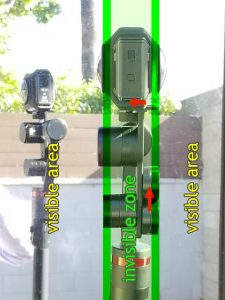
Правда заключается в том, что все 360-градусные камеры имеют слепое пятно между объективами, которое не очевидно для рядового зрителя, не разбирающегося в технических аспектах съемки.
При просмотре сшитой сферической панорамы зрителю кажется, что камера захватывает все пространство вокруг, при этом монопод исчезает из кадра лишь потому, что он достаточно тонок, чтобы спрятаться в слепой зоне. Другими словами, невидимость селфи-палки – просто особенность оптики линз. Забавно, но при попытке объяснить этот факт новичкам, часто встречается отказ верить в очевидное. Вместо этого пользователи рьяно настаивают на том, что формулировка заявления на сайте Insta360 точно указывает на связь удаления монопода с действием программного обеспечения.
Если у вас есть сомнения, то существует очень простой способ проверить верность теории о слепых пятнах. Для этого необходимо всего лишь взглянуть на несшитые изображения, изменив расширения файлов (.insp для фото и .insv для видео). На каждом изображении, независимо от положения камеры, селфи-стик будет отсутствовать. Более того, можно использовать невидимый монопод от Insta360 в комплекте с другими панорамными камерами со схожим расстоянием между линзами и эффект будет точно такой же, никакое ПО для удаления монопода из кадра не потребуется.
6 типичных ошибок при настройке Protune
Скорее всего, вы уже знаете, что режим Protune позволяет полностью раскрыть потенциал камеры GoPro и облегчить процесс пост-процессинга отснятых материалов. Достигается это за счет ручного управления дополнительными настройками, такими как экспозиция, выдержка, баланс белого, ISO и др. При правильном сочетании этих параметров и грамотной пост-обработке ваши кадры будут выглядеть просто потрясающе — на уровне профессиональных.
Не секрет, что почти все новички испытывают затруднения на обоих этапах: как при настройке Protune, так и в процессе редактирования снятых кадров. Главное здесь — экспериментировать с настройками, не бояться ошибок и не спешить ставить камеру на полку. Тогда со временем вы наберетесь опыта, и сам процесс съемки будет приносить много удовольствия

К сожалению, мы не сможем помочь освоить все редакторы для обработки фото и видео — их существует великое множество, и каждый волен выбирать инструмент себе по вкусу. Однако, мы с удовольствием поможем вам понять, как пользоваться режимом Protune в камерах GoPro. В предыдущей статье мы описывали, что представляет собой каждый из параметров, и на что он может повлиять. В этой статье мы разберем 6 типичных ошибок новичков при съемке в Pro-режиме и приведем несколько полезных советов, которые помогут вам избежать этих ошибок.
Что следует знать перед началом съемки с Protune
- Совместимость с моделями GoPro: MAX, Fusion, HERO8/7/6/5/4/3+/3 Black, HERO4/3 Silver, HERO5/4 Session;
Замечание: чтобы получить доступ к Protune в моделях серии Session, необходимо подключить их к пульту Smart Remote или к мобильному устройству через приложение GoPro App;
- Перед использованием режима Protune рекомендуется обновить камеру GoPro до последней версии прошивки. О том, как это сделать, расскажет наша статья;
- По умолчанию режим Protune отключен на большинстве камер (исключение составляет HERO8 Black). При активации режима битрейт камеры увеличивается, а значит, увеличивается и размер записываемого файла на вашей карте памяти.
6 частых ошибок новичков при съемке в режиме Protune
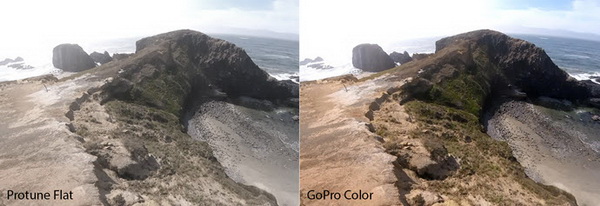
2. Автоматический баланс белого — хорошо, но не всегда
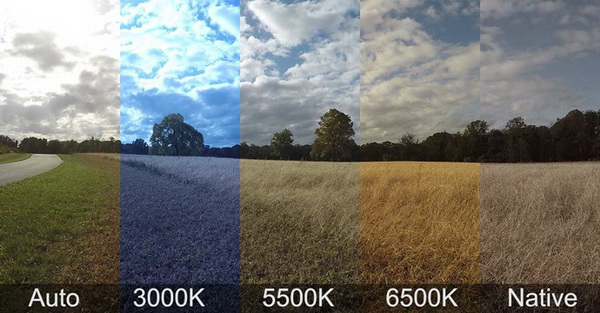
3. Не устанавливайте высокие значения макс. ISO при съемке при низком освещении

4. Кадры с высоким уровнем резкости могут выглядеть неестественно
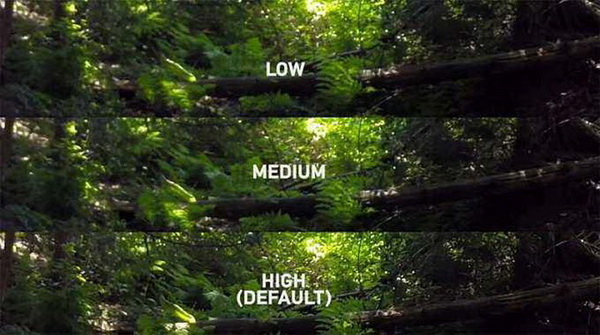
По умолчанию камера устанавливает высокий уровень резкости. Однако для получения более естественного изображения рекомендуется снимать с низким или средним уровнем детализации. Дополнительным преимуществом использования этих опций будет возможность более тонкой и гибкой пост-обработки.
5. Экспокоррекция по умолчанию — не самое лучшее решение
Экспозиция напрямую влияет на уровень яркости ваших кадров. В камерах GoPro значения данного параметра варьируется от -2.0 до +2.0 с шагом в 0.5, то есть увеличение экспозиционного числа делает кадры более яркими, а уменьшение, соответственно, более темными. При этом значением по умолчанию является число 0.
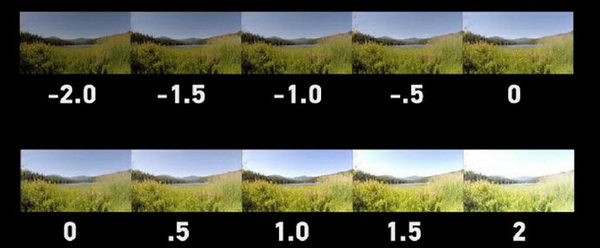
В условиях контрастного освещения, например, при съемке в сумерках, на снегу или в машине, когда проработка деталей затруднена из-за большого интервала яркостей, не стоит полностью доверять автоматическому режиму: снимите несколько кадров с разной экспозицией, выгрузите их на смартфон, оцените результат и придерживайтесь того значения, которое покажется вам наилучшим в данной съемочной ситуации.
Замечание: если вы установите низкое значение макс. ISO, чтобы избежать шумов, и попытаетесь повысить значение экспозиции до максимума, это не сработает — ваши кадры все равно останутся темными. Чтобы дополнительно увеличить яркость, выберите более высокое значение ISO.
6. Настройка выдержки не подойдет для начинающих операторов
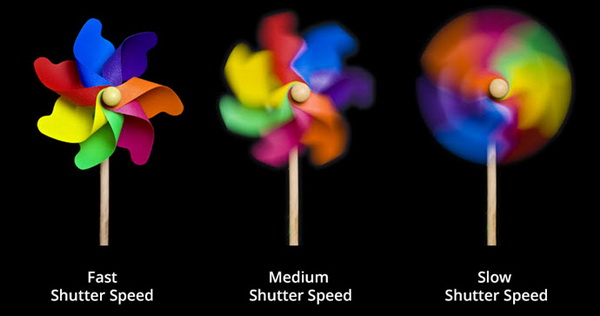
Следующие советы не помешают операторам, решившим освоить ручные настройки выдержки:
- Старайтесь снимать при постоянном и неизменном освещении, чтобы ваши кадры не получились слишком яркими или слишком темными;
- Для того, чтобы уменьшить смазывание на видео и фото при использовании настройки выдержки, установите камеру на штатив или другую устойчивую опору, где она не будет шататься или трястись;
- Для получения кинематографических кадров установите значение выдержки, вдвое превышающее установленное количество кадров в секунду. Например, если вы снимаете с настройками 1080p60, устанавливайте значение выдержки на 1/120с.
Резюмируем:
Следуя этим простым советам, вы сможете улучшить качество отснятых материалов и получить превосходный результат после их редактирования. Обратите внимание, что размер файлов, записанных в режиме Protune, будет больше размера обычных файлов, так как они содержат больше исходных данных. Поэтому перед съемкой удостоверьтесь, что ваша карта памяти подходит для съемки в этом режиме.

Вы даже не представляете, сколько возможностей у камеры GoPro. С этими советами по настройке и съемке сможете раскрыть весь ее (и свой) потенциал.
Мало взять камеру с собой в путешествие — надо заранее понимать, как она работает и что с ней можно сделать. Совместно с официальным дистрибьютором GoPro в России мы подготовили большой материал, в котором профессионалы съемки поделились своими секретами о настройке, поиске сюжетов, рассказали о съемке в темное время и под водой, а также дали советы по монтажу и постпродакшену.
Спикеры:
Сергей Расшиваев, президент Российской федерации серфинга, амбассадор GoPro
Саша Бивол, продюсер и спортивный оператор
Настройка камеры
Прошивка камеры: зачем следить за обновлениями, где скачивать?
Как правильно выбрать формат для съемки видео?
Фирсов: Нужно понимать, что ты хочешь получить в результате от своих съемок. Например, если ты хочешь снимать в слоу-моушен 120 кадров в секунду, то однозначно стоит использовать Full HD. 4K при желании позволяет обрезать вашу картинку в два раза и не потерять в качестве относительно качества Full HD. Еще если видео 4K конвертировать в формат Full HD, то его качество будет выше, поскольку у таких видео выше битрейт.
Совет: 4K съедает много места на карточках, его нельзя скачать на телефон, не каждый компьютер потянет работу с такими файлами.
Расшиваев: Можно снимать в максимальном качестве, но тогда, например, не будет возможности замедлить видео. Обычно это всегда компромисс, и все зависит от того, будет ли замедление или стабилизация. Для замедления важна частота кадров, для стабилизации — размер картинки, так как ее потом придется обрезать при выравнивании. Я обычно снимаю в режиме 2, 7 и 50 кадров в секунду.
Расскажите о правилах фиксации камеры.

Как снимать в солнечный день и снег: баланс белого и другие особенности?


Расшиваев: Я ставлю авто и даже не парюсь.
Цветокоррекция: какой режим выбрать, чтобы было проще сделать цветокоррекцию при монтаже?

Бивол: Если после съемки вы планируете картинку как-то обрабатывать, вытягивать (если все-таки косяки есть) и красить, то следует снимать в режиме Flat. Он снижает контраст между светлыми и темными областями (highlights & shadows). Таким образом, сырая картинка будет выглядеть серой и непривлекательной, но она будет содержать максимум информации о цвете и свете.
Расшиваев: Лучше пользоваться ProTune и сделать картинку максимально flat, чтобы потом было удобнее красить.
Как лучше стабилизировать видео?
Расшиваев: Лучше стабилизировать с помощью гимбл-палки. Ну или снимать со штатива, или закрепив на неподвижном объекте. Замедление видео также дает стабилизацию.
Можно ли отключить широкий угол и снимать видео с меньшим эффектом рыбьего глаза?
Фирсов: Конечно можно, и иногда даже нужно — например, если хочется снимать крупные планы. Давайте немного углубимся в техническое описание, которое нам предлагают, но оно не всегда понятно.
В камерах есть три основных угла обзора:
- Wide соответствует линзам 14 мм. Это самый частый и привычный угол с камер GoPro, именно он дает фирменный эффект закругленного горизонта — рыбьего глаза.
- Medium — линза 21 мм. Средний угол обзора, который сохраняет в себе небольшой эффект рыбьего глаза.
- Narrow — линза 28 мм. Крупный угол обзора, который избавит вас от эффекта закругления горизонта. Но такой выбор углов обзора работает, только когда в настройках выставлено качество до 1080. Если хотите снимать в 4K, вам будет доступен только Wide.
Еще в камерах пятой серии появился один бонусный угол обзора — Linear. Это Wide-картинка с кропом (кардированием) 8%, и за счет этого кропа эффект рыбьего глаза пропадает, а угол обзора остается довольно широким.
Как снимать при недостаточном свете?

Расшиваев: Важно помнить, что хоть камера и стала обладать режимами съемки в темноте, но сделана она для съемок в освещенных местах. Не ждите чудес. Чем меньше двигаете камеру, тем лучше качество съемки и четче картинка. Шумов же почти не избежать.
Фирсов: Если мало света, то не стоит снимать больше 25 кадров в секунду, в противном случае будет сильно страдать качество видео. Если совсем темно, можете сделать компенсацию экспозиции +0.5 или даже +1.
Если все эти слова пугают, то можно записаться на курс школы GoPro, где вам все объяснят и подробно расскажут.
Есть ли особенные настройки для съемки под водой?

Фирсов: Для съемок под водой я рекомендую учитывать следующие факторы:
- На глубине больше семи метров под водой пропадают цвета красного спектра, и если не использовать внешний фильтр для камеры с красным стеклом, то ваши подводные съемки будут тусклыми, серыми или зелеными, но никак не похожими на тот подводный мир, который нам показывал Жак-Ив Кусто.
- Красный фильтр нужно использовать для соленой воды, а для пресной — желтый или фиолетовый.
- Старайтесь снимать в режиме ProTune и выставить баланс белого в автомат, а цветовой профиль в Flat. Тогда ваши видео и фото можно будет неплохо покрасить.
- Под водой не стоит снимать более 25 кадров в секунду.
Если я хочу замедлить видео при монтаже, какие поставить настройки?
Расшиваев: Не менее 50 кадров в секунду, и не забудьте сразу после покупки поменять настройки с NTSC на PAL.
Фирсов: Для того чтобы впоследствии замедлить видео при монтаже, вам необходимо изначально его снимать с повышенным числом FPS (кадров в секунду), например 120 FPS. Но нужно помнить, что для замедленной съемки очень важным аспектом является количество света. Чем больше у вас света, тем выше качество у замедленной съемки.
Совет: Однозначно не стоит пытаться снять замедленное видео в условиях плохого освещения.
Режимы камеры: например, для чего ProTune и т. д.?
Расшиваев: Если вы будете обрабатывать видео после, то пользуйтесь ProTune, если готовый результат с камеры сразу идет в соцсети, то лучше все сделать на автомате. Так будет ярче и веселее.
Фирсов: Страшный режим ProTune был придуман изначально для ребят из голливудских киностудий. В этом режиме камера дает вам доступ к расширенным настройкам и позволяет поменять баланс белого, цветовой профиль, резкость, ISO и сделать коррекцию экспозиции. Снимая в режиме ProTune, во время монтажа вы получите гораздо больше возможностей для обработки и постпродакшена вашего ролика.
Сюжеты для видео
Фирсов: В путешествии снимать можно все. Но все же стоит изначально решить, о чем будет ваш ролик — например, о стране, в которую вы едете, о быте местных жителей, обычаях и т. п., тогда и снимать нужно побольше внутренней жизни и красоты. В идеале в путешествиях хорошо, помимо обычных съемок, еще делать и таймлапсы, они позволят вам разнообразить видео.
Расшиваев: Есть два варианта. Первый — снимать все интересное, а потом разбираться, что вышло, и сделать ролик. Тут главное — не лениться и снимать, а потом не лениться и сделать ролик. Второй вариант — придумать, что вы хотите рассказать. Это уже сложнее и по задумке, и по реализации.
Когда снимать (день — плоский свет, утро-вечер — красивые тени и т. д.)?
Расшиваев: Это как с ракурсами — чем больше, тем лучше. Кроме той ситуации, когда нужно рассказать историю. Тогда нужно снимать то, что вы хотите рассказать. GoPro любит крупные и средние кадры. Общие, например с квадрокоптера, подходят только для разнообразия картинки.
Монтаж

Как правильно организовать процесс (отбор видео, сортировка)?
Расшиваев: Я отсматриваю файлы и сразу удаляю те, где нет ничего полезного. После переношу материал в программу и отрезаю самое ненужное. Дальше подбираю музыку и подгоняю кадры под нее. Меняю баланс белого, настройки, кроп, стабилизация и т. д. Это самый простой пример монтажа.
Советы по монтажу (максимальное время одного плана, скорость, замедление и ускорение фрагментов, шумоподавление, цветокоррекция и т. д.).

Расшиваев: Тут все зависит от вашего плана на ролик. Если говорить о простой нарезке под музыку (а это большинство роликов), то я бы не советовал оставлять планы дольше четырех секунд. Стараться использовать вообще одну секунду. Так человек все время захвачен видео, ему интересно и динамично. Почти все в замедленном виде смотрится лучше и стабильнее. Я обычно замедляю в два раза. Если информации нужно передать много, то можно использовать режим Timelapse или просто ускорить.
Бивол: По монтажу у меня один совет: монтируйте честно, вкладывая свою душу, чтобы вам самим было интересно и приятно посмотреть это видео 15 раз. Только тогда, может быть, вашему зрителю будет интересно посмотреть его один раз в интернете. Если повезет, то два раза. А если очень повезет, то он будет делиться им и показывать друзьям. Для этого все средства хороши. Просто помните, что каждая секунда видео должна быть информативной, красивой, интересной.
Музыка к видео
Где взять бесплатную музыку к видео?
Бивол: На сайте GoPro можно найти много интересного — и даже бесплатную музыку. GoPro ежемесячно награждает создателей лучшего контента в программе GoPro Awards, а чтобы было проще подобрать музыку, GoPro сделала собственную подборку позитивных треков на любой вкус.
Расшиваев: На YouTube есть бесплатная музыка, также есть бесплатно распространяемые песни на SoundCloud.
Как классно сочетать музыку и видео?
Расшиваев: Музыка и звуки подчеркивают настроение. Очень важно хорошо подобрать их к монтажу. Если они подчеркнут настроение вашего ролика, зрители прочувствуют его сильнее. В моменты важных переходов постарайтесь сделать самые эпичные кадры.

Надеемся, что советы профессионалов съемки и монтажа помогут вам снять идеальное видео, ведь летний сезон 2017 уже стучится в дверь! А если вы хотите научиться снимать и монтировать лучше, чем умеете сейчас, то записывайтесь на курсы школы GoPro. Образовательный проект GoPro School — это открытые мастер-классы, лекции и семинары об огромных возможностях миниатюрной камеры GoPro.
Благодарим за подготовку материала Ольгу Майкопову и весь коллектив GoPro Россия, а так же Сергея Расшиваева, Сергея Фирсова и Сашу Бивола за бесценные советы.
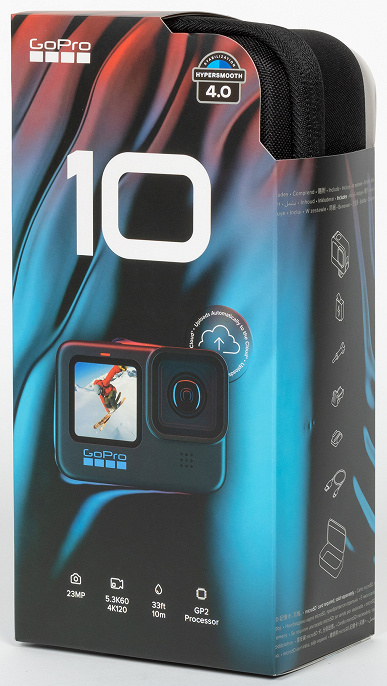
Конструкция, технические характеристики
Точно такой же практичный кейс жесткой конструкции был использован в поставке предыдущей 9-й модели. Это хорошая традиция, пусть живет.


С руководством пользователя ситуация не изменилась. Его попросту нет. Имеющаяся в комплекте мультиязычная книжица содержит лишь требования к технике безопасности и прочие сертификаты, полезная информация отсутствует. Важно: открыв кейс, пользователь сразу же увидит листовку с предупреждением, которое гласит о необходимости обновления ПО камеры.

Комплектность камеры осталась прежней, такой же, как и у девятой версии.
- камера Hero10 Black
- аккумулятор
- крепление с клейкой площадкой
- крепежная пряжка + крепежный винт
- короткий кабель USB — USB Type-C
- гарантийный талон, листовка
Как и предыдущая модель, рассматриваемая десятка поддерживает работу с дополнительным обвесом. Четыре фирменных модуля значительно расширят функциональность камеры. Правда, и стоят они, скорее всего, солидно.
Max Lens: Max HyperSmooth и цифровой объектив с ультрашироким углом обзора в 155°
Light Mod: подсоединяется к Hero10 Black через Media Mod или работает как удобный автономный световой модуль с креплениями GoPro
Display: откидной экран, позволяющий посмотреть на себя в процессе съемки. Подсоединяется к Hero10 Black через Media Mod
Внешне новая модель GoPro — копия предыдущей, 9-й. Впрочем, это было понятно каждому, кто следит за новинками любимых брендов. Изменения, произошедшие в конструкции, нельзя заметить невооруженным глазом: высота корпуса уменьшилась на 5 мм, а сама камера полегчала на 5 граммов. Во всем остальном — точная копия девятки.




Верхняя кнопка служит для старта и остановки записи либо создания фотоснимка, что зависит от текущего режима работы камеры. Этой же кнопкой включается мгновенная запись без предварительного включения аппарата (функция QuickCaprure).


Крепежная система также осталась прежней, состоящей из двух откидывающихся ушек, убирающихся в углубление, как шасси самолета. С виду это довольно хрупкая и ненадежная конструкция. Как знать, быть может, прочный пластик и не даст креплениям отвалиться, но гораздо надежнее (и много проще) выглядело бы стандартного резьбовое отверстие под штативную головку. С ушками же приходится как-то изворачиваться, придумывать всякие переходники, что совершенно не добавляет получившейся конструкции прочности. Ну что это за многочлен такой получается?

Кому и зачем нужно это лишнее колено в соединении? Все равно ведь камера в подавляющем большинстве случаев крепится к чему-то, что имеет штативную резьбу. Ну и?
А вот и первое отличие от девятки: защитное стекло объектива у новой модели имеет гидрофобное покрытие. Проще говоря — водоотталкивающее. И действительно, во время тестирования было замечено, что на стекле камеры, вынутой из воды, капель совершенно не остается. А отпечатки пальцев на этом стекле почти не видны, в отличие от соседнего стеклышка, которое накрывает мини-экранчик.



Аккумуляторная батарея тоже не изменилась, 1720 мА·ч — ровно столько же вмещала батарея предыдущей модели с девяткой в названии.

Следующие теплоснимки сделаны за минуту до очередного аварийного выключения камеры. Данные опыты проводились в помещении с температурой около 25 °C. Внимание, всякий ветер в помещении по понятным причинам отсутствует! И это важно!
Предыдущая модель нагревалась поменьше. Незначительно, но все же. В 10-й модели температура некоторых участков корпуса достигает 62 °C. Новый процессор — новые температуры? Впрочем, мы несправедливы. Новый процессор GP2 дает больший нагрев просто потому, что способен на большее: благодаря ему вдвое увеличилась частота кадров, а эффективная стабилизация теперь доступна во всех видеорежимах.
Чтобы камера остыла, достаточно нескольких минут покоя в выключенном состоянии. Правда, после этого нагрев происходит быстрее, что и понятно — ведь электронные компоненты, зажатые внутри корпуса, не успевают достаточно остыть. По этой причине автономность камеры тестировалась далее на балконе с температурой воздуха около 18 °C. Но и здесь, несмотря на прохладу, камера то и дело выключалась. Правда, периоды ее жизни увеличились вдвое, с 10 минут записи до 20. Вывод: все-таки камера создана для экшна. Хотя правильно, экшн-камера все же. Сноуборды, альпинизм, велосипед. Мы провели длительную видеозапись в максимальном режиме, прикрепив камеру к ручке двери автомобиля (крепить на крыше боязно, вдруг слетит, а тут она и поближе, и в зеркале видна). Итог: 35 минут поездки — и никакого перегрева! Объяснять, наверное, не нужно.
После нескольких пауз, необходимых для остывания, мы выяснили, что с полностью заряженным аккумулятором камера способна записать видео 5,3K 30p с общей длительностью 54 минуты. Это меньше, чем давала на одном аккумуляторе предыдущая 9-я модель (до 92 минут в режиме 5K 30p). Кстати, полученный результат через полгода-год использования камеры еще более ухудшится ввиду неизбежной деградации батареи.
Если судить по светодиодному индикатору камеры, то зарядка аккумулятора производится чуть быстрее, чем в 9-й модели, два часа вместо двух с половиной. Однако мы обнаружили подвох: светодиод камеры, сигнализирующий о процессе зарядки, перестает светиться не по достижении полного заряда батареи, а незадолго до этого (аккумулятор, как мы помним, имеет номинальную емкость 1720 мА·ч). Дескать, готово, камера заряжена — пользуйтесь на здоровье. Как бы не так. Если оставить камеру заряжаться даже с погасшим светодиодом, то она еще целых полчаса продолжит забирать от 0,5 А до 0,1 А, пока аккумулятор не зарядится полностью.

Основные технические характеристики камеры приведены в следующей таблице. Здесь же имеются сведения о предыдущей модели, Hero9. Для наглядного сравнения.
- USB Type-C
- Wi-Fi
- Bluetooth
- USB Type-C
- Wi-Fi
- Bluetooth
- 1720 мА·ч
- до 56 минут в режиме 5K 30p
- 1720 мА·ч
- до 92 минут в режиме 5K 30p
- 2,27-дюймовый сенсорный основной дисплей
- 1,4-дюймовый цветной фронтальный дисплей
- трехосевая электронно-программная стабилизация изображения HyperSmooth 4.0
- управление по Wi-Fi
- голосовое управление (поддержка русского языка)
- режим Time Lapse
- режим TimeWarp 3.0
- режим Slow Motion
- режим отложенной съемки с таймером
- водонепроницаемый корпус (до 10 метров)
- режим предзаписи HindSight (камера сохранит видео за 15 или 30 секунд до нажатия кнопки затвора)
- 2,27-дюймовый сенсорный основной дисплей
- 1,4-дюймовый цветной фронтальный дисплей
- трехосевая электронно-программная стабилизация изображения HyperSmooth 3.0
- управление по Wi-Fi
- голосовое управление (поддержка русского языка)
- режим Time Lapse
- режим TimeWarp 3.0
- режим Slow Motion
- режим отложенной съемки с таймером
- водонепроницаемый корпус (до 10 метров)
- режим предзаписи HindSight (камера сохранит видео за 15 или 30 секунд до нажатия кнопки затвора)
Информацию о 10-й модели можно увидеть на страничке продукта.
Видео/фотосъемка
При подготовке статей с обзорами видео- или фотокамер не делается попыток снять художественный, видовой или экшн-фильм, как того хочется некоторым читателям. Цель каждой сугубо технической статьи — рассказать об эксплуатационных свойствах прибора, по возможности показать, каким образом настройки камеры либо условия съемки могут повлиять на характер и качество получаемого видео, а также ознакомиться с видеороликами, снятыми в фиксированных условиях, для последующего сравнения со съемками, которые сделаны другими аппаратами.
Технические параметры видео, которое записывает новая камера, остались почти теми, что присутствовали в 9-й версии. Этих параметров по-прежнему огромное количество. Разные вариации параметров кратно увеличивают число доступных режимов. Загибайте пальцы: камера может снимать с семью размерами кадра, каждый вариант может иметь два уровня битрейта, высокий и стандартный, и разную же частоту, выбор которой зависит от размера кадра. Камеру также можно переключить из стандарта NTSC в стандарт PAL, что почти вдвое увеличивает количество доступных частот кадров. Пока у нас получается сотня разных сочетаний и вариаций режимов. Но позвольте, мы забыли о возможности съемки с разными углами обзора, которых может быть целых пять, а также о нескольких режимах стабилизации. А если вспомнить, что, помимо современного кодека H.265, камера может кодировать еще и в H.264, то количество возможных вариантов съемки получится ужасающим.
Минутка личного мнения: такая избыточность режимов в экшн-камере совершенно не нужна. Одно дело — камеры профессионального назначения, которые используются в том числе для киносъемки или телетрансляций. Да, с ними оператор может возиться бесконечно долго, настраивая размеры, частоты, битрейты и прочие экспозиции с кривыми, пока режиссер не даст воодушевляющего тумака. Но экшн-камера, предназначенная для широкой аудитории, подразумевает абсолютно другой уровень эксплуатации. Достал из кармана-включил-снял-выключил-убрал в карман, вот и все. Какие еще настройки? Достаточно двух-трех размеров кадра, двух углов обзора (хотя и углы — это откровенно лишний аппендикс), а битрейт лучше вообще оставить единственным, оптимальным.
Но еще большая путаница возникает из-за переделанного мобильного приложения. Оно теперь называется GoPro Quik и преподносится как веселенький видеоредактор с [платными?] функциями.
GoPro Quik легко оживит воспоминания, автоматически создав кинематографичные ролики. Управляйте первоклассными инструментами монтажа, а Quik синхронизирует ролик с музыкой. Сохраняйте лучшие кадры из галереи камеры с помощью Mural.
Но мы отвлеклись. Приведем традиционную таблицу режимов, с которыми снимает камера. Кодек H.264, присутствующий в камере, в данной таблице отсутствует — все значения в таблице касаются только H.265. Насчет битрейта: максимальный его уровень составляет 100 Мбит/с в старших режимах съемки.
| Размер кадра | Частота кадров в файле | Звук |
|---|---|---|
| 5,3K | 24, 25, 30, 60 | AAC стерео 192 Кбит/с либо PCM |
| 5K 4:3 | 24, 25, 30 | AAC стерео 192 Кбит/с либо PCM |
| 4K | 24, 25, 30, 50, 60, 120 | AAC стерео 192 Кбит/с либо PCM |
| 4K 4:3 | 24, 25, 30, 60 | AAC стерео 192 Кбит/с либо PCM |
| 2.7K | 24, 25, 30, 50, 60, 100, 120, 240 | AAC стерео 192 Кбит/с либо PCM |
| 2.7K 4:3 | 24, 25, 30, 50, 60, 120 | AAC стерео 192 Кбит/с либо PCM |
| 1080 | 24, 25, 30, 50, 60, 100, 120, 200, 240 | AAC стерео 192 Кбит/с либо PCM |
Однако некоторые параметры остались вне таблицы. И речь как раз о битрейтах. Дело в том, что их уровни зависят не только от размера кадра, но и от частоты. Например, на кодирование Full HD с частотой 30 кадров в секунду камера затрачивает 30 Мбит/с, а увеличение частоты до 240 кадров в секунду приводит к увеличению битрейта до 80 Мбит/с. В общем, если разработчики имели целью вконец запутать пользователя — им это категорически удалось. Сарказм. Впрочем, нет.

Чтобы в экстремальных ситуациях сделать максимально качественный кадр при помощи камеры GoPro, рекомендуется использовать специальные крепления на голову, руку, туловище для экшн-камеры. С их помощью гаджет можно установить практически в любой местности, на технике или на части тела.
Типы креплений для экшн камеры и рекомендации по установке
Выбор крепежей для экшн-камер напрямую зависит от того, в каких условиях будет проходить съемка. Учитывают погодные условия, угол обзора в кадре, степень подвижности самого гаджета.
Всего существует 6 вариантов крепежей для экшн-камеры:
Установка
Различают типы крепления в зависимости от поверхности, на которую они будут устанавливаться. Существуют отдельные фиксаторы, предназначенные для головы, тела, техники. Каждый из вариантов устанавливается особым образом.
На шлем
Установка крепления для экшн-камеры на шлем может быть разной, в зависимости от того, какой тип каски используется:
- велосипедистская;
- мотоциклетная;
- горнолыжная.
Велосипедный шлем имеет вентиляционные отверстия. Поэтому в данном случае удобно использовать для закрепления камеры прорезиненный фиксатор и липучку. Первое крепление продевается через отверстия на шлеме, не давая ему упасть, а второе удерживает его на месте для более стабильной съемки.
Другой вариант предполагает установку экшн-камеры на мотоциклетный шлем сбоку или ближе к затылку при помощи обычной клеящейся платформы округлой формы.
На каску горнолыжника также можно закрепить экшн-камеру с помощью крепления на клейкой основе со скотчем и округлой платформой. Единственное, что можно добавить – это удлинители для съемки горных вершин и заснеженных видов.
Дополнительными установками на шлемы могут служить: роторные механизмы, удлинители, присоски (как дополнительная система безопасности) и т.д.
На тело
Крепление на тело для экшн-камеры (GoPro) представлено эластичными ремнями, которые соединены пластмассовыми застежками. За счет своей упругости они, как резинки, облегают тело человека вокруг грудной клетки и плечей, фиксируя камеру в районе солнечного сплетения.
Главный плюс в том, что камера находится в безопасности, обеспечивается ее устойчивость и постоянный доступ к ней. Таким приспособлением легко пользоваться. Недостаток только в том, что камера постоянно находится на одном уровне. Чтобы сделать панорамную съемку. оператору необходимо поворачиваться всем телом. Постоянно приходится отстегивать камеру, чтобы запечатлеть предметы и виды, которые находятся выше груди.
На голову
Налобные крепления обычно используют блоггеры-экстремалы, стримеры, так как крепления на голову обеспечивают хороший угол обзора, плавный поворот картинки, а также полную свободу для рук.
Чтобы прикрепить экшн-камеру на голову, сначала нужно воспользоваться налобным креплением из эластичных ремней. Поперек головы также проходит еще один ремень, который не дает повязке съезжать под весом камеры.
На грудь или плечо
Фиксатор, который используется при креплении экшн-камеры на плечо, сделан из жесткого материала. Ремни держателя гаджета облегают человека поперек груди и переходят в виде лямки на плечо, где и располагается сама камера.
Как и нательное, данное крепление на плечо не приносит дискомфорта человеку, плотно прилегает к его телу и надежно фиксирует экшн-камеру на одном месте. Однако несколько отличий все же есть. Из плюсов необходимо выделить легкий доступ к гаджету, а также высоту ее расположения. Из минусов: в отличие от грудного, плечевой держатель стесняет движения плеча, на котором находится гаджет.
На руку
Крепление на руку для экшн-камеры сделано в виде напульсника с липучкой. На одной его стороне находится пластмассовая деталь, которая используется для закрепления штатива с камерой.
Плюсы крепления на руку:
- экшн-камера постоянно находится в поле зрения оператора;
- он сам может регулировать, с какой стороны и на какой высоте снять пейзаж или предмет;
- не нужно постоянно отстёгивать камеру с держателя;
- удобнее делать съемку на 360 о .
Из минусов необходимо выделить:
- постоянную занятость рук;
- дрожание кадра;
- утомление мышц кисти из-за веса конструкции.
Другие варианты крепления
Для создания эффекта кино видеокамеры типа GoPro крепятся на такие предметы, как автомобили, мотоциклы, сноуборды и т.д. Установка гаджета в данном случае имеет свои особенности.
Для сноуборда
Поверхность сноуборда представляет собой гладкое покрытие, которое становится еще более скользким, когда инвентарь взаимодействует со снегом. В этом случае для получения качественных кадров лучше выделить немного времени и позаботиться о креплении заранее.
Крепление для камеры на клейкой основе на сноуборд устанавливается не раньше, чем за 2 часа до того, как начнутся съемки. Клей, как и присоски, может не сразу приклеиться на доску потому, что ее поверхность слишком скользкая после взаимодействия со снегом. Устанавливать крепление необходимо только на сухую поверхность.
На автомобиль
Экшн-камеры часто используются в кинематографе для съемок в транспортных средствах. Благодаря тому, что они небольшие, их можно установить в салоне автомобиля. Но самыми популярными ракурсами остается съемка с:
- ветрового стекла;
- капота;
- руля;
- бензинового бака;
- багажника.
Основным способом крепления камеры на автомобиль являются присоски и липучки. С их помощью можно приклеить устройство в любой части транспортного средства. Исключение составляют участки с высокой температурой, а именно крылья над колесами и выхлопная труба.
Экшн-камеру можно использовать не только для художественной съемки. Она также послужит в качестве автомобильного регистратора. Для этого достаточно установить крепление на присосках на лобовое стекло, поместить на него камеру и включить устройство. Но в некоторых функциях альтернативный вариант проигрывает.
Для охоты и рыбалки
Кроме тех типов креплений, которые были перечислены, существуют прищепки для фиксации камер на одежде или предметах. Их назначение может быть самым разнообразным. Но среди рыбаков и охотников они получили наиболее широкое распространение.
Крепления-прищепки удобны для рыбаков тем, что их можно установить непосредственно на саму удочку, чтобы показать все нюансы и техники ловли рыбы. Однако операторы, которые работают в данном направлении, все же отдают предпочтение классическим головным и нагрудным фиксаторам с ремнями. Во-первых, их вес меньше чувствуется, потому что он находится на теле, а не на узкой рукояти удочки. Во-вторых, сказывается сложность в подборе прищепки подходящего диаметра, чтобы камера плотно прилегала к поверхности удила.
Универсальный вариант
Универсального варианта для всех поверхностей нет. Но есть те, которые используются чаще остальных, а именно держатели на клейкой основе. Их преимущества заключаются в том, что они:
- имеют доступную цену;
- присутствуют в ассортименте любого специализированного магазина;
- многофункциональны;
- представлены во множестве вариантов конструкций, поэтому подходят для установки на самых разных типах покрытий;.
- надежны в использовании.
Крепежи данного типа используются как части конструкций для других видов фиксаторов экшн-камер и их удлинителей. Их можно назвать наиболее универсальными.
Читайте также:


